Shorts, Remix'ler ve Daha Fazlası için YouTube Studio Analytics'i Kullanma: Social Media Examiner
Youtube Analizi Youtube / / April 02, 2023
YouTube kısa filmlerinizin, remikslerinizin veya videolarınızın işinize yarayıp yaramadığını mı merak ediyorsunuz? İhtiyacınız olan YouTube analizini bulmakta sorun mu yaşıyorsunuz?
Bu makalede, her türden YouTube içeriğini nasıl analiz edeceğinizi öğreneceksiniz.

YouTube Studio Analytics: 2022'de Neler Yeni?
Mayıs 2022'de YouTube, bir dizi yeni analiz özelliğini ve platformun kanal düzeyindeki analitiğinin tamamen yeniden tasarlandığını duyurdu. Bu yeni Youtube metrik özellikleri, 2022'nin ilk yarısında kullanıma sunulmaya başlandı. Eylül 2022'den itibaren tüm kanalların YouTube Studio'da bunlara erişimi olacaktır.
YouTube'a göre İçerik Oluşturucu kanal, değişiklikler büyük ölçüde YouTube izleyicileri arasında Shorts'un artan popülaritesinden kaynaklandı. Yeniden tasarlanan YouTube Studio analizleriyle içerik oluşturucular, kısa videoları diğer kanal içeriklerinden daha kolay ayırt edebilir ve daha faydalı bilgiler toplayabilir.
YouTube Studio birkaç yeni özellik yayınlamış ve mevcut seçenekleri yeniden tasarlamış olsa da platform herhangi bir analizi kaldırmadı. Bu, YouTube hesabınızda nerede arayacağınızı bildiğiniz sürece YouTube Studio'da incelemeye alışkın olduğunuz tüm verileri bulabileceğiniz anlamına gelir.
#1: Kanal Düzeyinde İçerik Analitiği
YouTube Studio analizlerindeki en büyük güncellemeyi kanal düzeyinde bulabilirsiniz. Geçmişte, YouTube Studio'yu açıp soldaki menüden Analytics'i seçtiğinizde, Genel Bakış sekmesinin sağında Erişim ve Etkileşim sekmelerini görüyordunuz.
Erişim ve Etkileşim sekmeleri artık YouTube Studio'nun kanal düzeyindeki analizlerinde görünmüyor. Onların yerine İçerik sekmesi, yayınladığınız içerikle ilgili tüm erişim ve etkileşim metrikleri için hedefinizdir.
YouTube Studio, yayınladığınız içeriğin türüne göre kanal analizleriniz için İçerik sekmesini otomatik olarak özelleştirir. Örneğin, uzun biçimli içeriğe bağlı kalırsanız, yalnızca sekmenin üst kısmında Videolar çipini görürsünüz. Ancak kısa videolar, canlı yayınlar veya topluluk gönderileri yayınlarsanız, ilgili çipler hesabınızda görünür. Mevcut metriklere bir göz atalım.
Tüm İçerik Metrikleri
Kanalınızın tüm içeriğine genel bir bakış görmek ve farklı içerik türlerinden sonuçları karşılaştırmak için İçerik sekmesindeki Tüm çip'i seçin. Hangi tür içeriğin en çok ilgiyi çektiğini öğrenmek için Görünümler paneline bakın.
Burada, kanalınızın oluşturduğu tüm görüntülemelerin içerik türüne göre ayrılmış bir listesini görebilirsiniz. Çubuk grafik ve yüzde dökümü arasında, kanalınız için en popüler içerik türünü kolayca belirleyebilirsiniz.
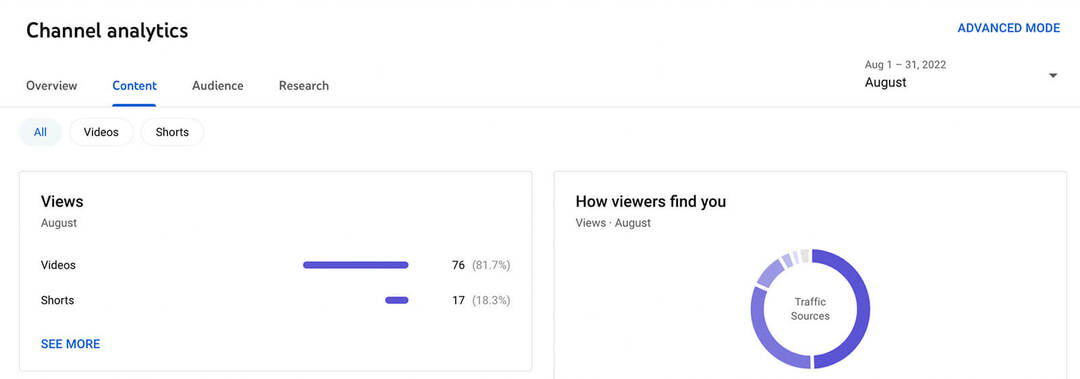
Gelişmiş görünüm analitiğine erişmek için Daha Fazlasını Gör bağlantısını tıklayın. Burada belirli içerik türlerini izole edebilir veya iki veya daha fazlasını birbiriyle karşılaştırabilirsiniz. Ortalama görüntüleme süresi ve izlenme süresi gibi diğer metrikleri görüntülemek için açılır menüyü de kullanabilirsiniz.
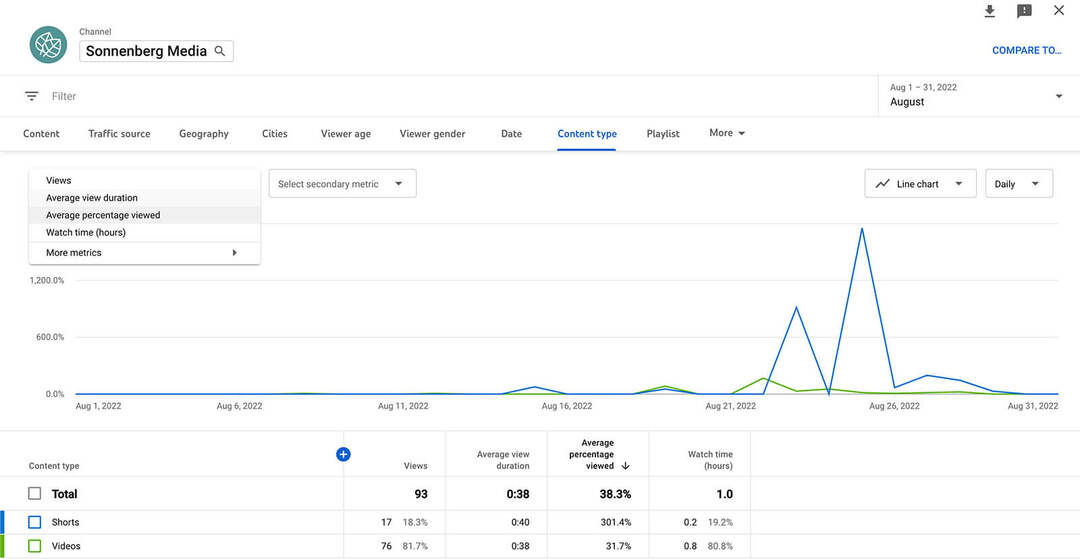
Tümü çipi ayrıca, izleyicilerin kanalınızın içeriğini dahili YouTube kaynaklarından harici sitelere kadar nasıl bulduklarına dair bir genel bakış sunar. Bu rapor, önemli fırsatlardan yararlandığınızdan emin olabilmeniz için trafiğinizin nereden geldiğine dair büyük bir resim elde etmek için idealdir.
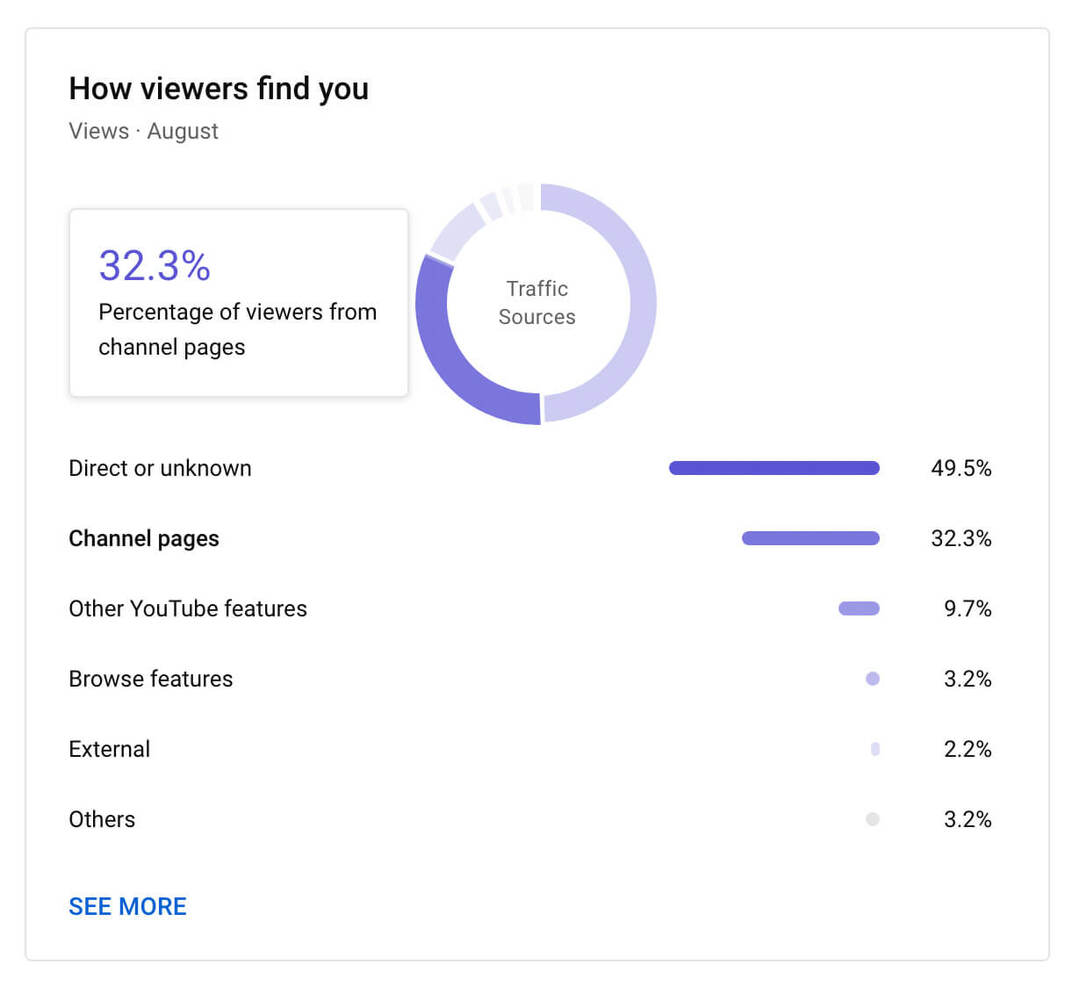
Kanalınızın trafiğinin nereden geldiğine derinlemesine bakmak için Daha Fazlasını Gör bağlantısını tıklayın. Görüntülemeler raporu gibi, Trafik Kaynağı raporu da yerel YouTube özellikleri gibi sizin için en önemli olan verilere odaklanmanıza olanak tanır.
Her bir trafik kaynağı için gösterimleri, gösterim tıklama oranını (TO), ortalama görüntüleme süresini ve diğer önemli ölçümleri de görebilirsiniz. Bu verilerle, kanalınız için en fazla değeri sağlayan trafik kaynaklarını daha iyi anlayabilirsiniz.
Beklediğiniz Konferans

Küçük işletme pazarlamacısı olarak, muhtemelen her yıl katılmak için yalnızca bir veya iki etkinlik seçebilirsiniz. Social Media Examiner'daki arkadaşlarınızdan güneşli San Diego, California'daki Social Media Marketing World'de rakipsiz bir konferans deneyimi ve uzman eğitimi ile oyuna geri dönün.
🔥🔥 Değerli bir okuyucu olarak şunları yapabilirsiniz: Şimdi harekete geçerseniz 750 $ tasarruf edin! Satış Salı Sona Eriyor!
DAHA FAZLASINI ÖĞRENMEK İÇİN BURAYA TIKLAYIN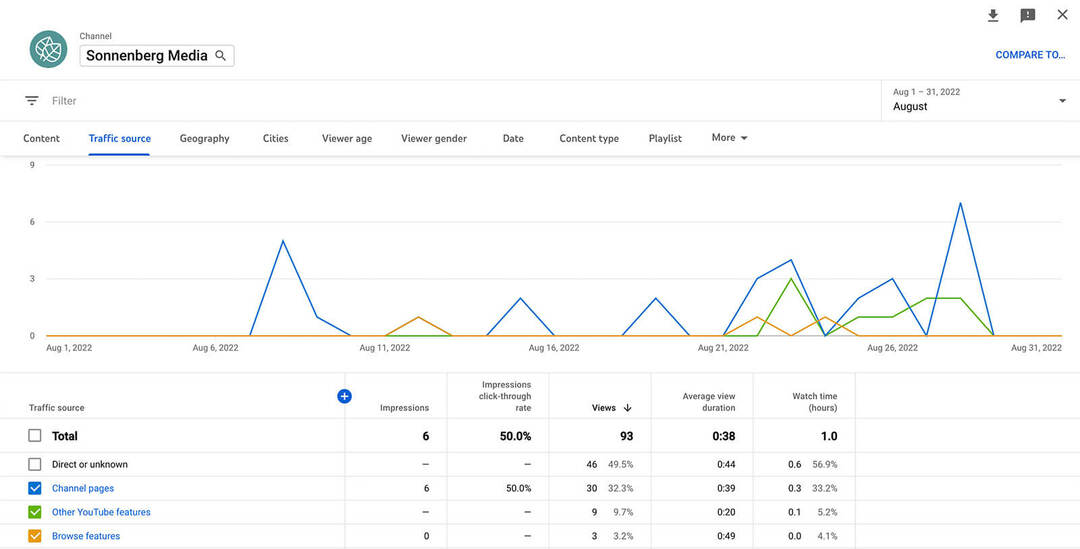
Ekibiniz birden çok türde içerik üretiyorsa kısa videoları uzun videolarla ve canlı yayınlarla karşılaştırmanın her zaman yardımcı olmadığını bilirsiniz. Her içerik türünün ölçümlerini ayrı ayrı görüntülemek için İçerik sekmesinin üst kısmındaki çiplerden birini seçin.
Video Metrikleri
Videolar çipinin üst kısmında, uzun biçimli içeriğiniz için görüntülemelere, gösterimlere, gösterim TO'suna ve ortalama görüntüleme süresine ilişkin bir genel bakış görebilirsiniz. Grafiğin tamamını görmek için bu sekmelerden herhangi birine tıklayın.
YouTube Studio, uzun biçimli videoları yayınladığınız tarihleri belirtmek için otomatik olarak simgeler ekler. Video başlığını ve küçük resmini görmek için bu simgelerden herhangi birinin üzerine gelebilirsiniz. Videonun analizini görüntülemek için açılır penceredeki grafik simgesini tıklayabilirsiniz.
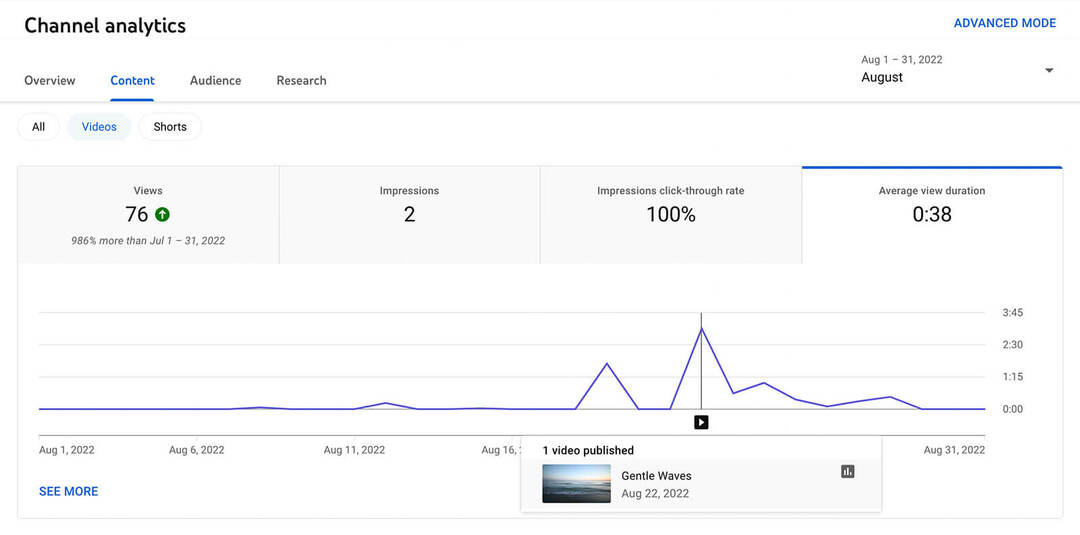
Uzun biçimli video verilerinizden daha fazla değer elde etmek için grafiğin sol alt köşesindeki Daha Fazlasını Gör bağlantısını tıklayın. Ardından kalıpları incelemek ve aramak için en fazla iki ölçüm seçin.
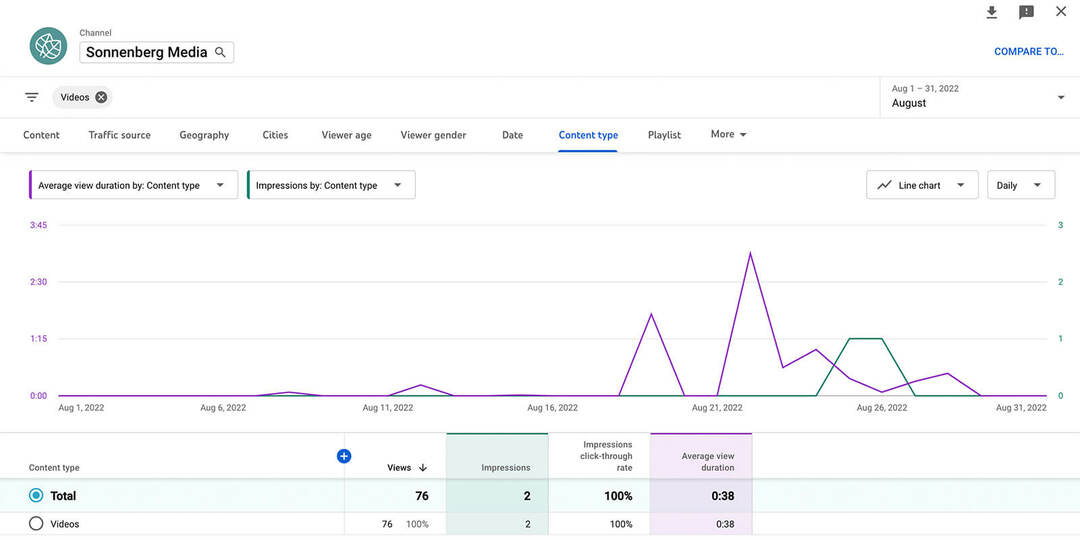
Ana Videolar çipinde, uzun biçimli içerik için özel olarak trafik kaynaklarını ve en iyi içeriği görebilirsiniz.

Özelleştirilebilir bir grafik görmek için her iki paneli de genişletebilirsiniz ve ayrıca bireysel içerik ölçümlerini görmek için en iyi videolardan herhangi birine tıklayabilirsiniz.
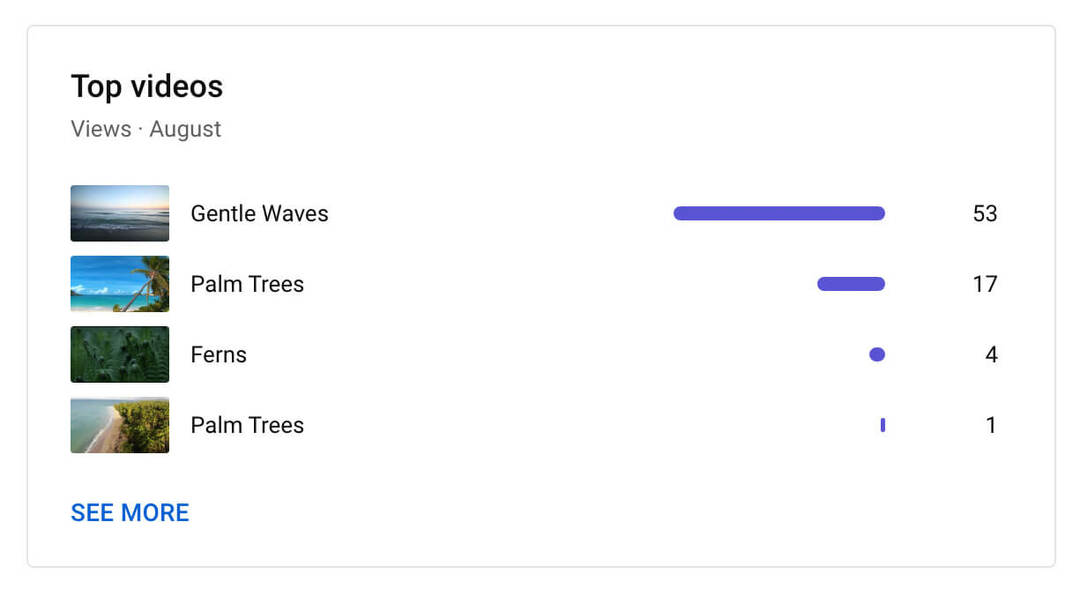
Kanal düzeyinde analizin aksine, video düzeyinde analiz değişmedi. Genel Bakış sekmesine ek olarak, tek tek videoların tüm durumlarını görmek için Erişim ve Etkileşim sekmelerine erişmeye devam edebilirsiniz.
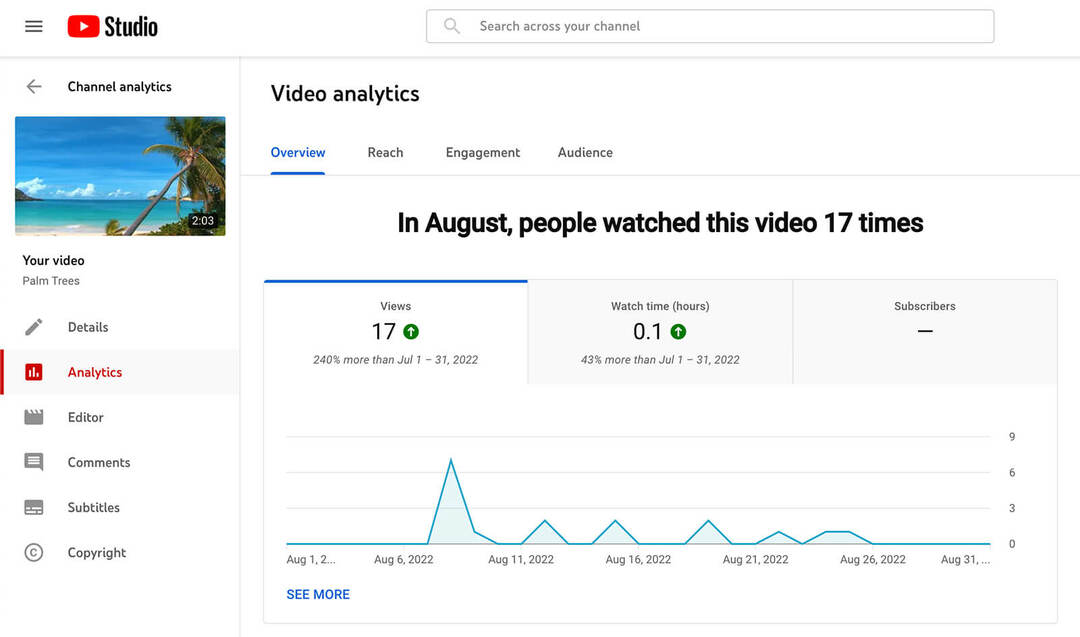
Şort Metrikleri
Shorts çipindeki veriler benzer görünür ancak bunun yerine kısa biçimli içeriğinize daha yakından bakmanıza olanak tanır. Kısa videolarınızın etkisini görmek için Görüntülemeler, Beğeniler ve Aboneler sekmelerine tıklayabilirsiniz. Belirli bir günde nelerin yayınlandığını görmek için grafiğin altındaki herhangi bir şort simgesinin üzerine gelin ve her bir kısa filmin analitiğini görüntülemek için grafik simgesini tıklayın.
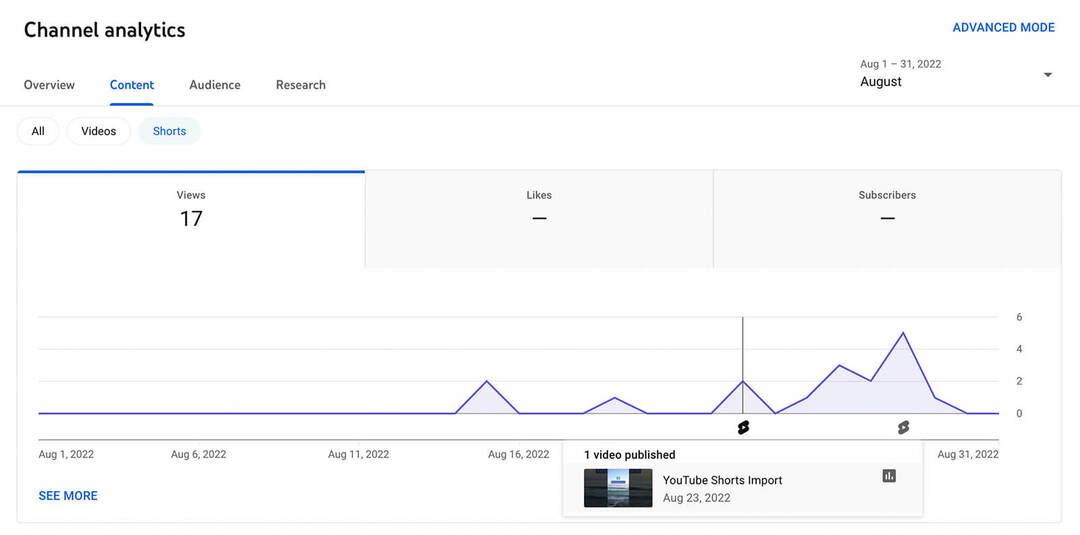
Kısa içeriklere genel bakışa göz attıktan sonra, kısa biçim içeriğinizin trafik kaynaklarını görmek için aşağı kaydırın. Shorts izleyicileriniz, uzun süreli video izleyicilerinizle aynı trafik kaynaklarından mı geliyor? Kanalınızı en etkili yerlerde tanıtabilmeniz için hangi trafik kaynaklarının en değerli olduğunu bilmek yararlıdır.
Profesyonellerden Uzman Sosyal Medya Pazarlama Eğitimi Alın

Rekabette öne geçmek ve sosyal pazarlama stratejinizi nasıl çeşitlendireceğinizi öğrenmek ister misiniz?
Güneşli San Diego, California'daki bu 3 günlük etkinlikte sektörün en güvenilir uzmanlarından öğrenin, diğer akıllı pazarlamacılarla dirsek temasında bulunun ve pazarlamanızı bir sonraki seviyeye taşıyın.
DAHA FAZLA BİLGİ İÇİN TIKLAYIN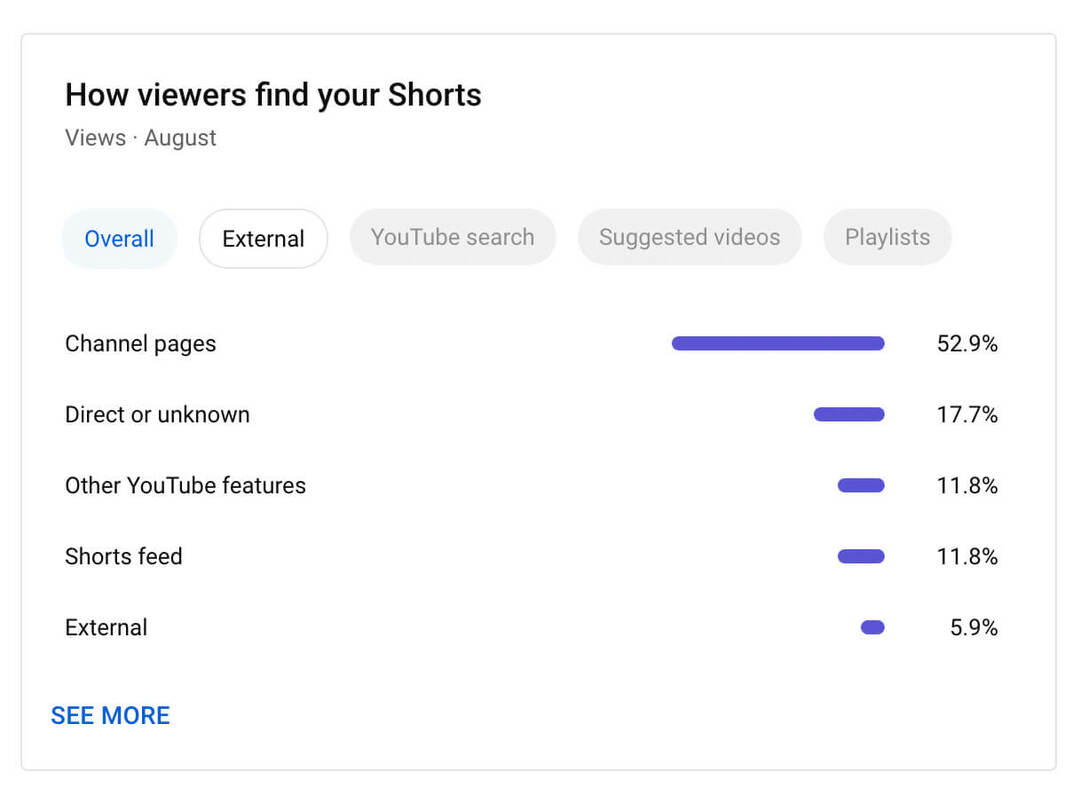
Videolar çipinde olduğu gibi, Shorts çipinde de seçilen zaman dilimindeki en iyi beş kısa filminizi görüntüleyen bir en çok izlenen içerik raporu bulunur. Tek tek video analizlerini görüntülemek için en iyi kısa videolardan herhangi birini tıklayabilir veya derinlemesine analizler için Daha Fazlasını Gör bağlantısını tıklayabilirsiniz. Burada, ekibiniz için önemli olan şeylere odaklanabilmeniz için videoları tek tek vurgulayabilir ve metrikleri özelleştirebilirsiniz.
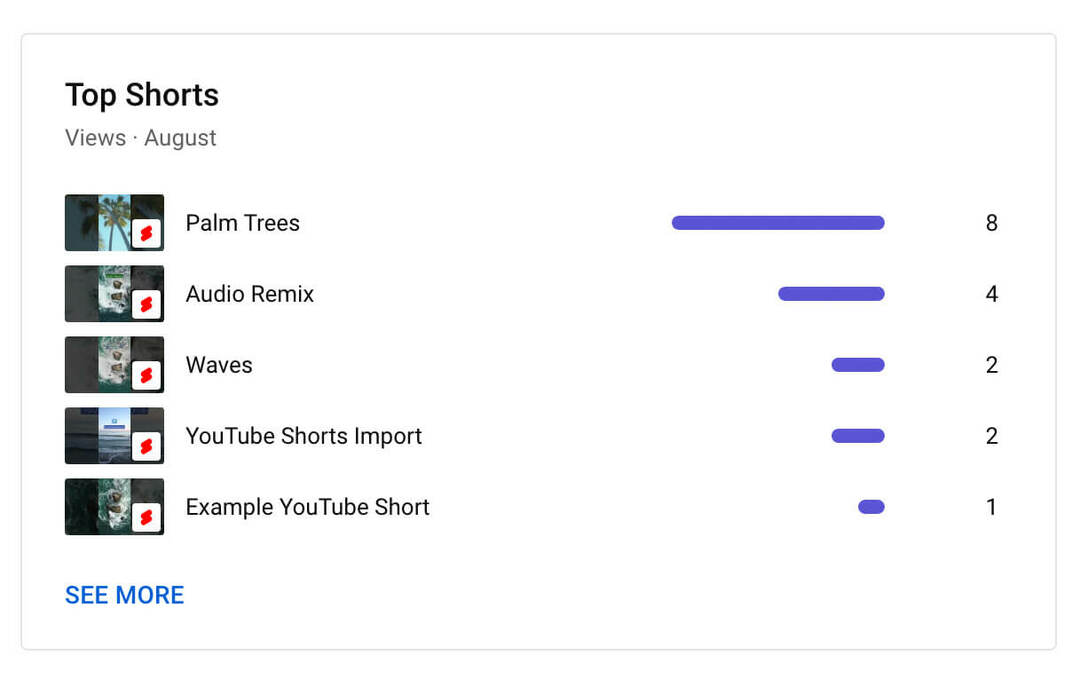
Canlı Metrikler
Ekibiniz canlı yayınlara ev sahipliği yapıyorsa İçerik sekmesinin üst kısmında bir Canlı çip de görürsünüz. Canlı çip, barındırdığınız tüm canlı akışlar için görüntülemeleri, gösterimleri ve gösterim TO'sunu görmeyi kolaylaştırır.
Hangi canlı yayınların izleyicilerinizi en uzun süre elinde tuttuğunu görmek ister misiniz? YouTube Studio, orijinal akış ve tekrarlar için ortalama görüntüleme süresi analizlerini görüntüler; böylece kitlenizin gerçek zamanlı olarak ve etkinlikten sonra nasıl etkileşim kurduğunu değerlendirebilirsiniz.
Diğer içerik çiplerinde olduğu gibi, Canlı çipte de kanalınızın en önemli canlılarını ve izleyicilerin içeriğinizi nasıl bulduğunu gösteren paneller bulunur. Gelişmiş analitiği görüntülemek için herhangi bir panelde Daha Fazlasını Gör bağlantısını tıklayabilirsiniz.
Gelişmiş analizleri içerik türüne göre görüntülediğinizde, yalnızca Ocak 2022'den sonraki verileri görebileceğinizi unutmayın. Kanalınızın tüm verilerini görmek istiyorsanız, içerik türü filtresini kaldırmak için tıklayın.
Metrik Sonrası
Ekibiniz kanalınızda topluluk gönderileri yayınlarsa, İçerik sekmesinin üst kısmında bir Gönderiler çipi de görürsünüz. Gönderiler çipi, gösterimleri ve diğer önemli ölçümleri göstermenin yanı sıra anketler, resimler ve daha fazlası dahil olmak üzere en iyi gönderileri türe göre görüntülemenizi sağlar.
Remix Metrikleri
Oynatma listeleri, kartlar ve bitiş ekranları dahil herhangi bir gelişmiş analizi görüntülemek istediğinizde YouTube Studio'nun masaüstü sürümünü kontrol etmeniz gerekir. Ancak yalnızca temel analizleri görmeniz gerekiyorsa YouTube Studio mobil uygulamasında tüm temel genel bakışlar bulunur.
YouTube Studio mobil uygulaması, masaüstü sürümünün sunmadığı bir analiz türüne de sahiptir. Diğer YouTube kullanıcılarının video içeriğinizi kısa filmlere nasıl dönüştürdüğünü görmek istiyorsanız YouTube Studio mobil uygulamasındaki Remix analizlerine göz atın. Bu verileri İçerik sekmesinin altında bulabilirsiniz.
En Çok Remikslenenlere genel bakış, remikslerin sayısını ve bu videoların oluşturduğu toplam görüntüleme sayısını gösterir. Remix görünümlerinin zamana dayalı tablosunu ve diğer kullanıcıların remixlediği kanal içeriğinin listesini görmek için panele dokunun.
Oradan, herhangi bir videoya dokunabilir ve Remix ayrıntılarını görmek için video düzeyinde Etkileşim sekmesine gidebilirsiniz. Doğrudan YouTube'da açmak için herhangi bir remikse dokunun ve diğer kanalların içeriğinizle nasıl etkileşim kurduğunu ilk elden görün.
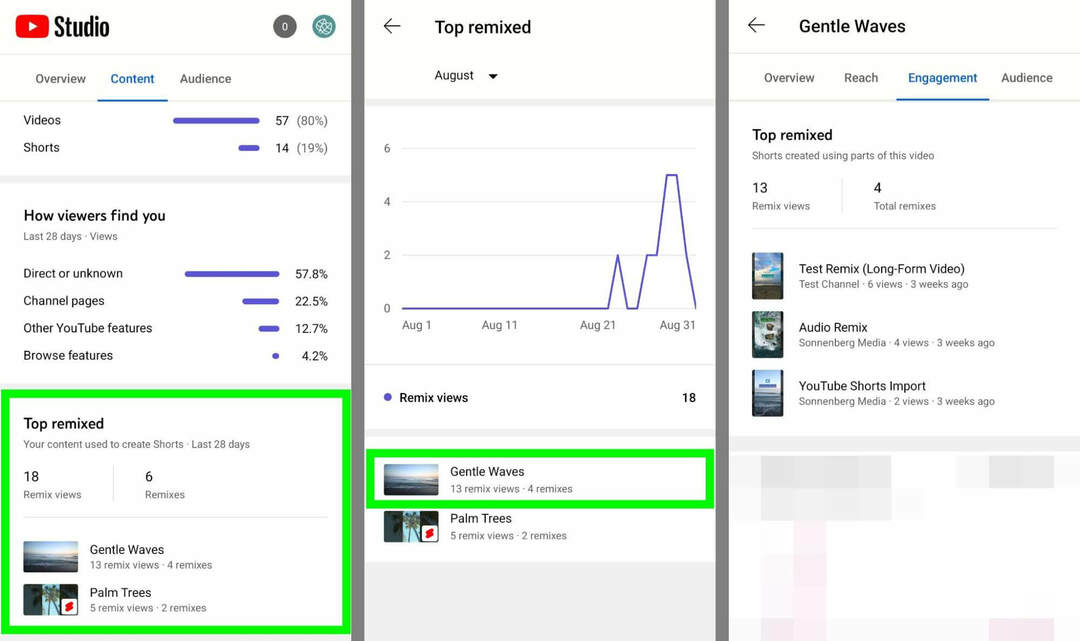
#2: Metrikleri Otomatik Çevir
İzleyicileri eğitmek, eğlendirmek veya onların ilgisini çekmek istiyor olun, hedef kitlenizin anlayabileceği video içeriği oluşturmak önemlidir. YouTube Studio'nun altyazı analiziyle, içeriğinizi izleyen izleyicilerin kapalı alt yazı (CC) kullanıp kullanmadığını görebilirsiniz. Ayrıca hangi dil ayarlarını kullandıklarını da belirleyebilirsiniz.
Kanal Düzeyinde Otomatik Çeviri Metrikleri
Kanalınızın CC analizlerini görüntülemek için YouTube Studio kontrol panelinizi açın ve soldaki menüden Analytics'i seçin. Ardından Hedef Kitle sekmesine gidin ve En İyi Altyazı/Bilgi Dilleri paneline gidin. Burada, çeşitli altyazı dili ayarlarını kullanan kişilerin yüzdesinin bir dökümünü görebilirsiniz.
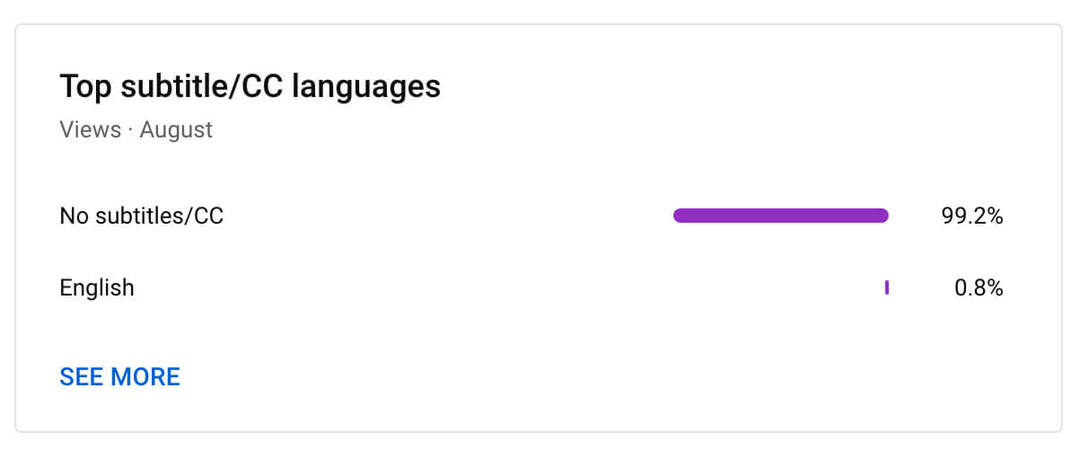
Kanalınızın altyazı analizlerini grafik biçiminde görüntülemek için Daha Fazlasını Gör bağlantısını tıklayın. Burada, hedef kitlenizin günlük, haftalık, aylık veya yıllık olarak kullandığı çeşitli dil ayarlarının görsel bir karşılaştırmasını görebilirsiniz. Tek bir dili izole etmek veya iki dili karşılaştırmak için tercih ettiğiniz seçeneklerin solundaki onay kutusunu tıklayın.
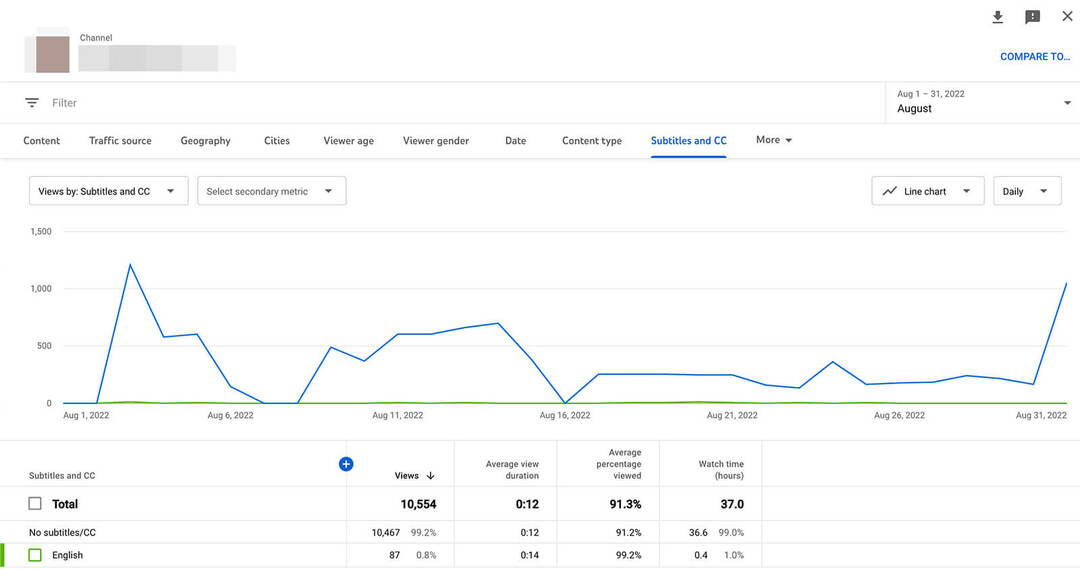
Altyazılar ve Bilgi tablosu ayrıca her dil için ayrıntılı ölçümleri paylaşır. Örneğin, her bir altyazı dili için ortalama görüntüleme süresini ve ortalama görüntüleme yüzdesini görebilirsiniz. Kanal içeriğinize eklediğiniz altyazılar hakkında daha iyi kararlar almak için bu ölçümleri kullanabilirsiniz, böylece kaynakları uygun şekilde değerlendirebilirsiniz.
Video Düzeyinde Otomatik Çeviri Metrikleri
Her bir video için en iyi altyazı dillerini merak mı ediyorsunuz? YouTube Studio genel bakışınıza dönün ve İçerik sekmesini açın. Herhangi bir videoyu seçin ve videonun Kitle sekmesine gidin. Ardından video için En İyi Altyazı/Bilgi Dilleri panelini görüntülemek için aşağı kaydırın.
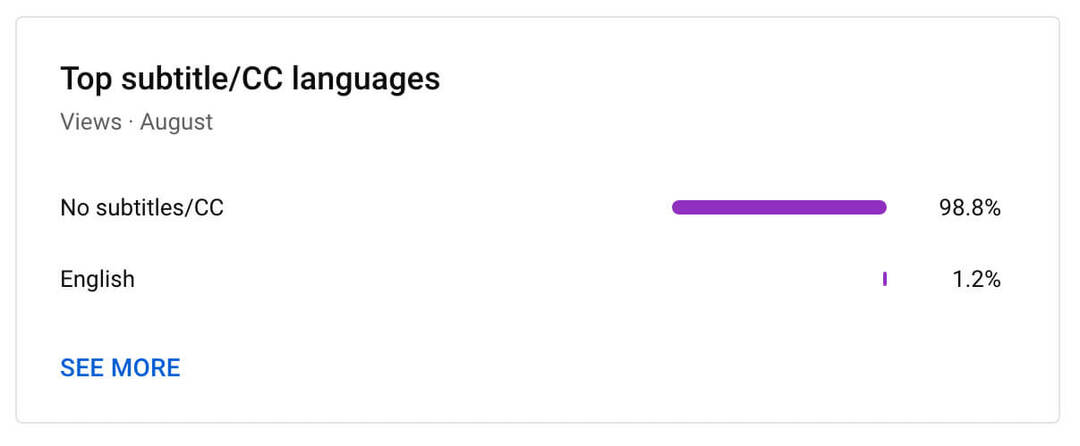
Kanal düzeyindeki panel gibi, video düzeyindeki panel de her dil için ayrıntılı ölçümler sağlar. Ayrıca tek bir dili izole edebilir veya daha incelikli içgörüler için iki veya daha fazlasını karşılaştırabilirsiniz.
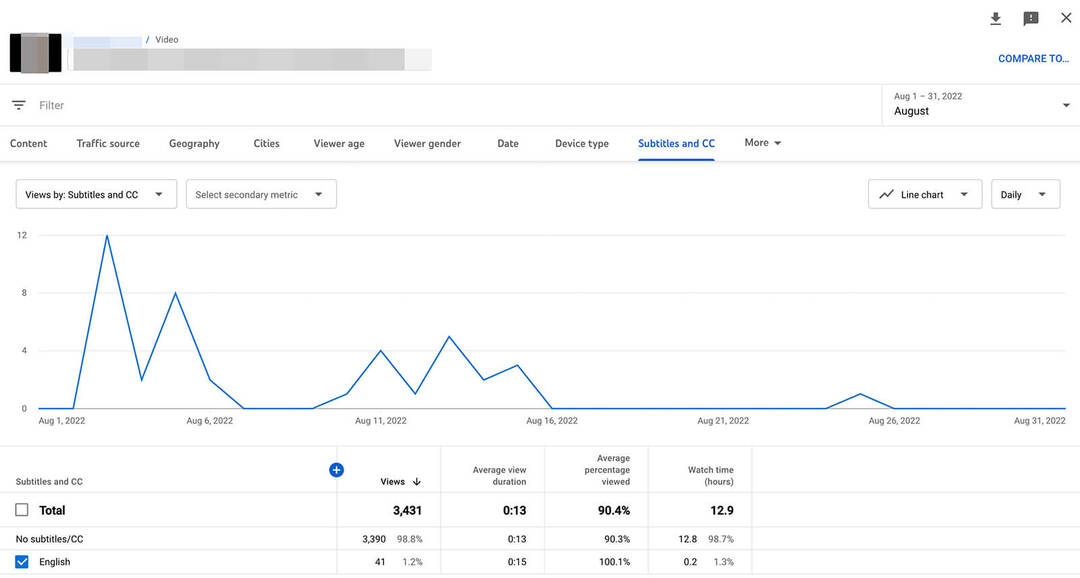
Kanal ve video düzeyindeki otomatik çeviri metriklerini YouTube Studio mobil uygulamasında görüntüleyebileceğinizi ancak uygulamanın yalnızca bir yüzde dökümü gösterdiğini unutmayın. Grafikleri görüntülemek veya zaman içindeki kalıpları aramak için bunun yerine YouTube Studio'nun masaüstü sürümünü kullanın.
#3: Popüler Segment Grafiği
YouTube içerik analizi, kitlenizin beğendiği ve beğenmediği video türleri hakkında size çok şey söyleyebilir. Ancak uzun biçimli içerik oluşturursanız, en iyi ve en kötü performans gösteren videoları belirlemek size her zaman yeterli ayrıntı sağlamaz. Kitlenizde en çok yankı uyandıran bölümleri veya bölümleri bulmak da yararlıdır.
YouTube'un popüler segment grafiği ile bir videonun en çok tekrarlanan kısımlarını kolayca belirleyebilirsiniz. Bu grafiğe erişmek için masaüstünde veya mobil uygulamada YouTube'da bir video açın. Ardından masaüstünde videonun üzerine gelin veya mobil uygulamada kaydırma çubuğunu sürükleyin.
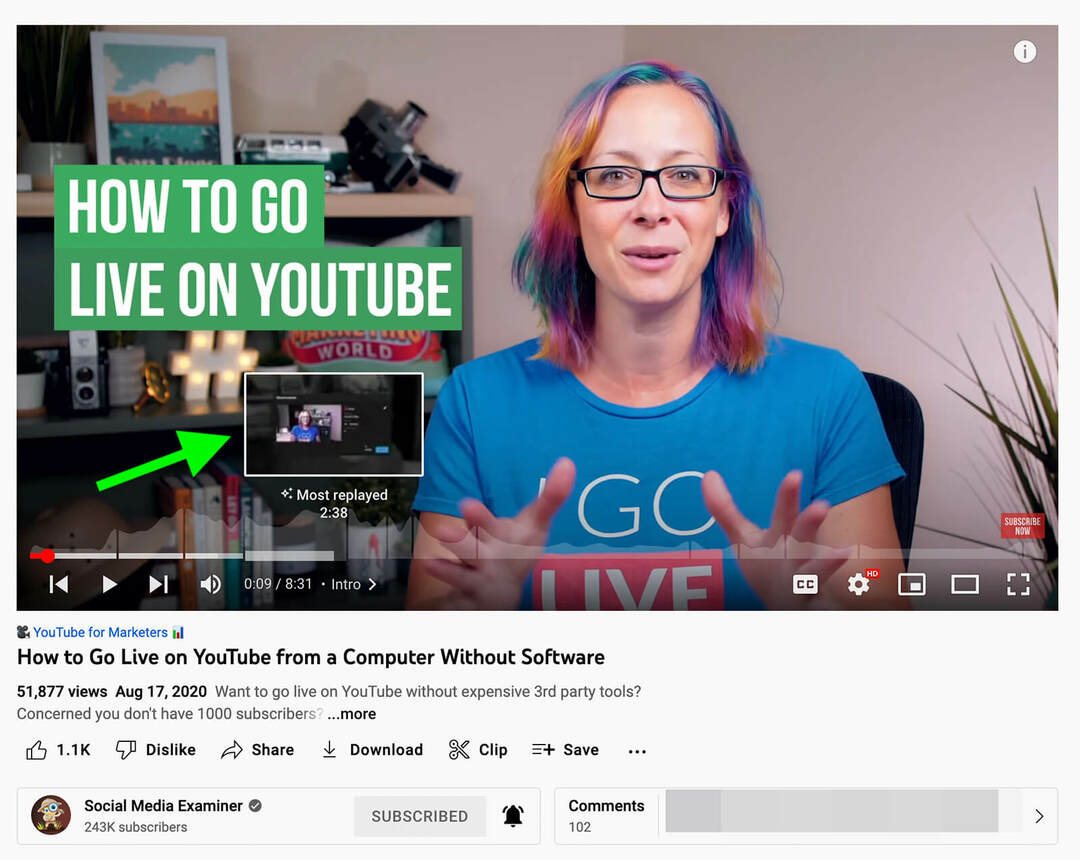
Videolar, en popüler (yani en sık tekrarlanan) bölümleri gösteren zirvelerle tüm zaman çizelgesini kapsayan bir grafik görüntüler. Tepe noktası ne kadar yüksek olursa, parça o kadar çok tekrar oynatılır. YouTube, en popüler bölümü belirlemek için En Çok Tekrar Oynatılan etiketi görüntüler.
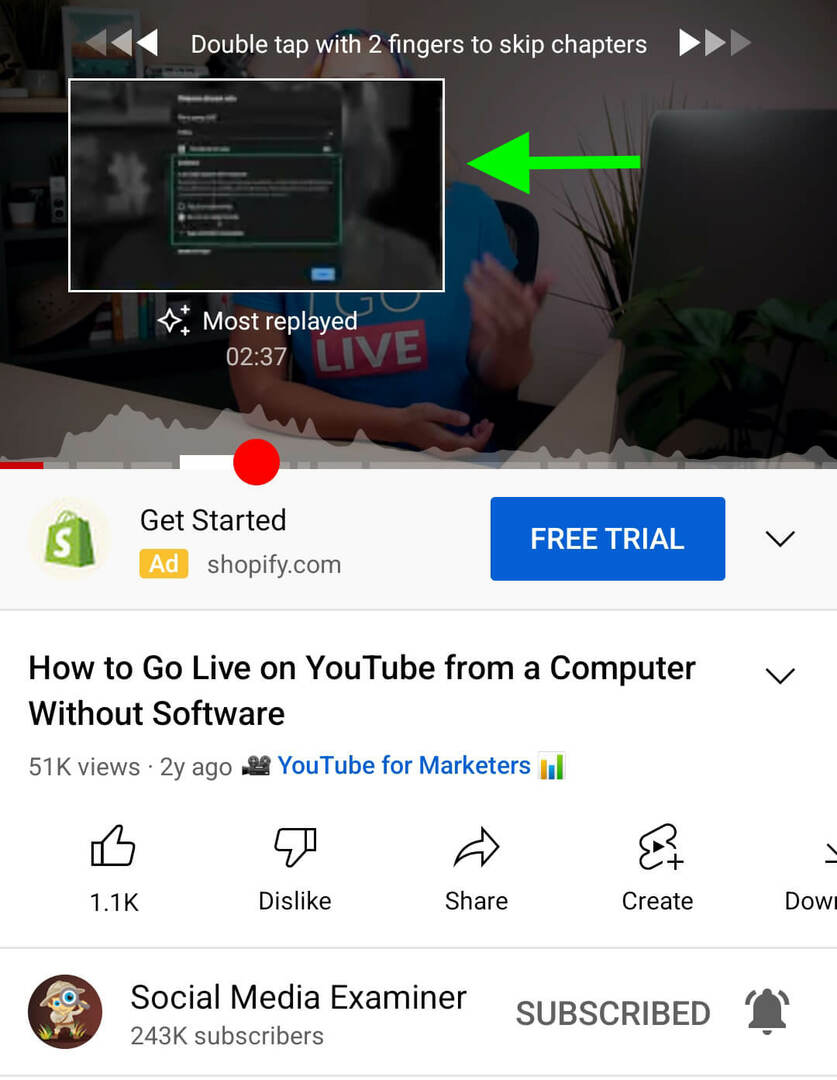
Popüler Segmentler Grafiğinin Avantajları
Bir videonun en çok yeniden oynatılan bölümünü bularak, izleyicilerin neyi en değerli veya en eğlenceli bulduğunu daha iyi anlayabilirsiniz. Bu özelliğin en büyük avantajlarından biri, YouTube'da yalnızca kanalınızın kendi içeriği için değil, mevcut tüm videolar için görüntülenmesidir.
Bu, diğer kanalların içeriğini de araştırmak için bu aracı kullanabileceğiniz anlamına gelir. Örneğin, rakiplerinizin videolarında en çok tekrarlanan bölümleri bulabilir ve içgörülerinizi kendi kanalınız için daha iyi içerik oluşturmak üzere kullanabilirsiniz.
Popüler Segmentler Grafiğinin Potansiyel Dezavantajları
Bu özelliğin ana dezavantajı, yalnızca YouTube bir grafik görüntülemek ve en çok tekrarlanan kısmı belirlemek için yeterli veri topladığında görüntülenmesidir. Bu, bazı videolarınız için kullanılamayabilir anlamına gelir. Bu olduğunda, YouTube kanalınız için daha ilgi çekici video içeriği oluşturmak için kullanabilirsiniz.
YouTube, bu özelliği kullanıma sunarken, popüler segmentler grafiğinin çoğu kanal için izlenme sürelerinin azalmasına katkıda bulunmadığını belirtti. Ancak izlenme süresi, izleme alışkanlıklarını bildirmek için popüler segmentler grafiğini kullanmaya başlayan abone sayısı arttıkça izlemek isteyeceğiniz bir ölçümdür.
Popüler Segment Grafiğinin Alternatifleri
Bu grafiği görüntülemek için yeterli veriye sahip olmayan videolar için popüler segmentleri merak ediyorsanız YouTube Studio'da kitleyi elde tutma metriklerinizi kontrol edin. Bu grafiği, herhangi bir video için Genel Bakış sekmesinde bulabilirsiniz.
Bu bölüm, görüntüleyenlerin dikkatini ne kadar iyi tuttuğunuzu ölçebilmeniz için her video için ortalama görüntüleme süresini ve izlenme yüzdesini vurgular. Ek olarak, kitleyi elde tutma grafiği, izleyicilerin ne zaman izlediklerini ve ne zaman bıraktıklarını gösterir.
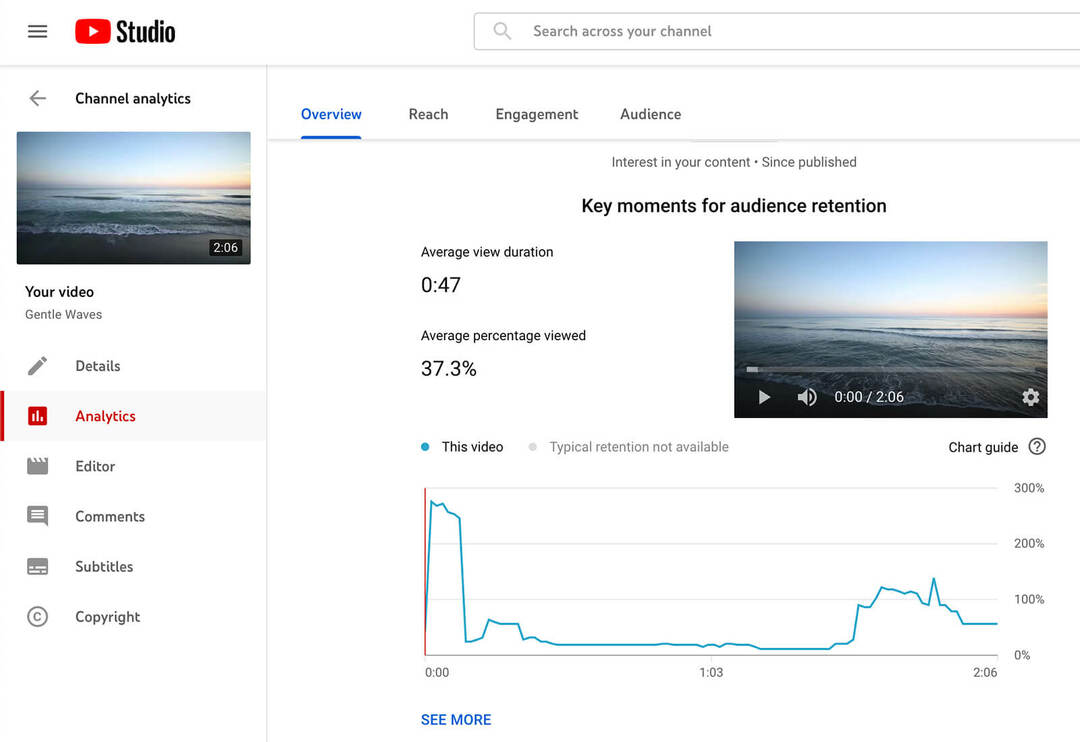
Oradan, görüntüleyenlerin tıklamasına neyin neden olduğunu ve neyin ilgilerini çektiğini belirleyebilirsiniz. Ardından, hedef kitleniz için en uygun kancaları ve konuları gelecekteki video içeriğine dahil edebilirsiniz.
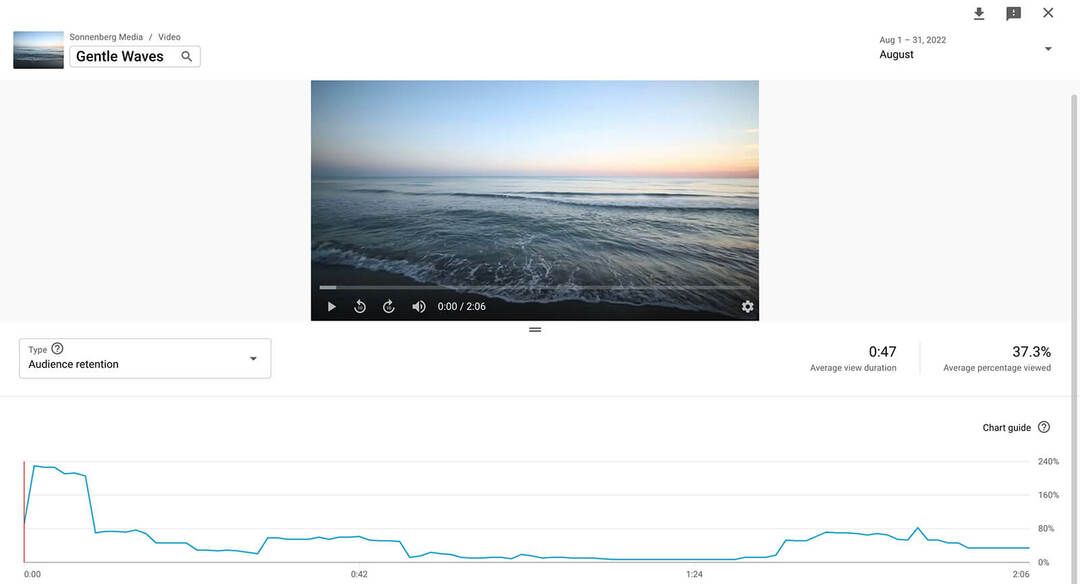
Çözüm
İster kısa videolar oluşturuyor, ister uzun videolar hazırlıyor, canlı yayınlar düzenliyor veya her türlü içerikle deney yapıyor olun, güncellenmiş YouTube Studio analizleri işinizi çok daha kolaylaştırabilir. Bu analizleri kullanarak kanal ve içerik performansını izleyebilir ve içgörülerinizi daha başarılı YouTube videoları üretmek için uygulayabilirsiniz.
NFT'ler, DAO'lar ve Web3 hakkında merak mı ediyorsunuz?
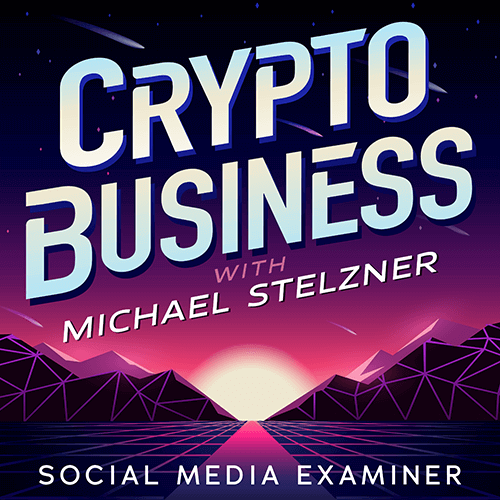
NFT'lerin, sosyal belirteçlerin, DAO'ların (ve çok daha fazlasının) yakın gelecekte işinizi nasıl etkileyeceğini öğrenmek için Crypto Business podcast'ini takip edin.
Her Cuma, sunucu Michael Stelzner, şu anda Web3'te neyin işe yaradığı konusunda önde gelen endüstri uzmanlarıyla röportaj yapıyor ve gelecekte ne bekleyeceğinizi, böylece tam bir müşteri olsanız bile işinizi vardiyaya hazırlayabilirsiniz. acemi
GÖSTERİSİ TAKİP ET

